در سالهای اخیر بسیاری از شرکتهای ارائه کننده مرورگرهای اینترنتی و نیز شبکههای اجتماعی؛ نتایج جستجوها، فایلهای به اشتراک گذاشته شده توسط کاربر و حتی کلیکهای ما را در فضای اینترنت بررسی نموده و مورد تحلیل قرار میدهند.
 به گزارش گرداب، در سالهای اخیر بسیاری از شرکتهای ارائه
کننده مرورگرهای اینترنتی و نیز شبکههای اجتماعی؛ نتایج جستجوها، فایلهای به
اشتراک گذاشته شده توسط کاربر و حتی کلیکهای ما را در فضای اینترنت بررسی نموده و مورد تحلیل قرار
میدهند.
به گزارش گرداب، در سالهای اخیر بسیاری از شرکتهای ارائه
کننده مرورگرهای اینترنتی و نیز شبکههای اجتماعی؛ نتایج جستجوها، فایلهای به
اشتراک گذاشته شده توسط کاربر و حتی کلیکهای ما را در فضای اینترنت بررسی نموده و مورد تحلیل قرار
میدهند.
ممکن است در ماه اخیر با رفتن به بسیاری از سایتها، ابتدا به سایتهایی ارجاع داده شده باشید که برای چند ثانیه تبلیغات مختلف برای شما نشان داده میشود؛ حتی ممکن است قبل از مشاهده بسیاری از ویدیوها به صورت آنلاین، به کلیپهای تبلیغاتی برخورده باشید که به طور کوتاه مدت برای شما پخش شده باشد.
این تبلیغات به "تبلیغات رفتاری" معروفاند؛ که بطور مداوم رفتارهای شما را پس از پخش این تبلیغات تحت نظر میگیرند تا نتایج آن را در اختیار شرکتهای تجاری بگذارند و از این راه درآمدهای کلان مالی کسب کنند. در اینجا قابلیتهایی را در مرورگرهای مختلف معرفی میکنیم که تا حد زیادی مانع ردیابی شما در زمان انجام کارهای آنلاینتان میشود.
این قابلیت مرورگرها با بهرهگیری از تکنولوژی و نیز قوانین تعریف شده توسط خود شرکتها مانع از ردیابی شما توسط آن شرکت میشود. بر اساس قوانینی که در مفاد "سیاست امنیتی" این مرورگرها آمده است؛ شما با فعالکردن این گزینه، شرکت ارائهدهنده مرورگر را از لحاظ قوانین بینالمللی در ردیابی فعالیتهای آنلاینتان تا حدود زیادی محدود میکنید.
راهنماییهایی که در ادامه برای شما ارائه شده است؛ نحوه فعال کردن گزینه "DO NOT TRACK" را در انواع مرورگرها به شما نشان میدهد:
مرورگر سافاری (Safari)
در نوار منوی بالای صفحه بر روی تَب "Preferences" کلیک کنید و سپس تب "Advanced preferences" را که در شکل زیر آمده است انتخاب نمایید.
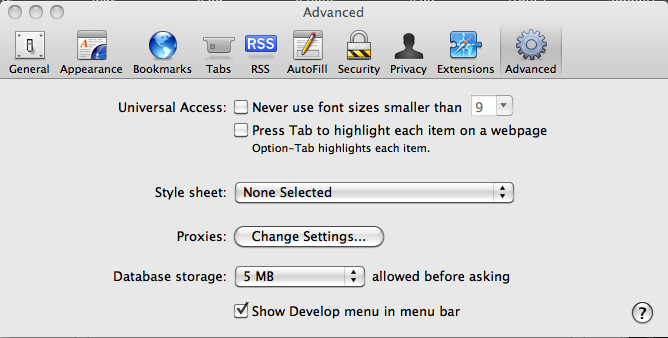
تیک گزینه " Show Develop menu in menu bar" را که در پایین صفحه باز شده آمده است، بزنید.
در تب جدید منوی بالای صفحه بر روی گزینه "Develop" کلیک کنید.
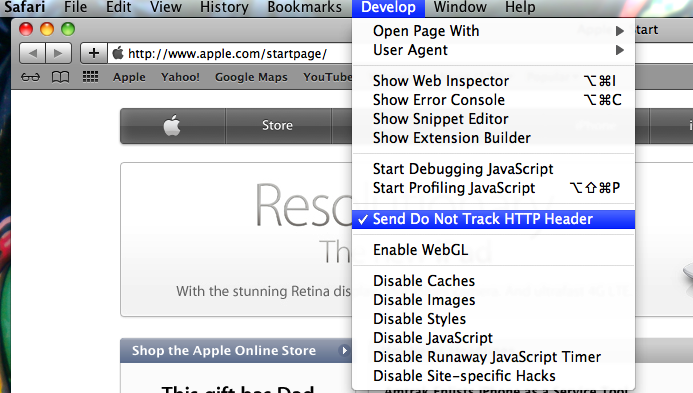
بر روی گزینه " Send Do Not Track HTTP Header" کلیک کنید.
حالا قابلیت "DO NOT TRACK" مرورگر سافاری شما فعال شده است.
اینترنت اکسپلورر 9 (Microsoft Internet Explorer 9)
در نوار منوی بالای صفحه؛ بر روی گزینه Tools که شبیه چرخ دنده است، کلیک کنید. برروی گزینه Safety رفته و بر روی گزینه Tracking Protection که در شکل زیر نیز نشان داده شده است؛ کلیک کنید.
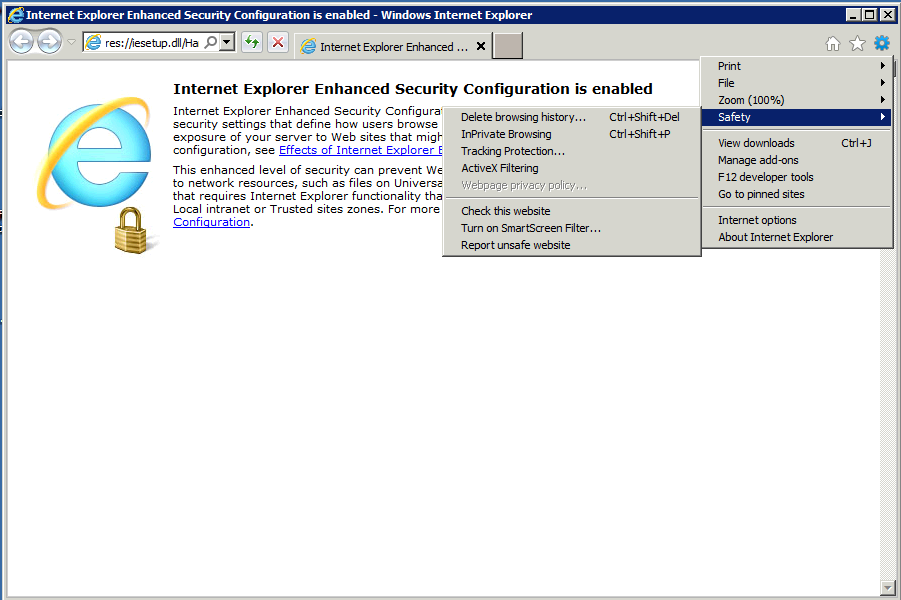
به قسمت Manage Add-on که در شکل زیر نشان داده شده است، بروید.
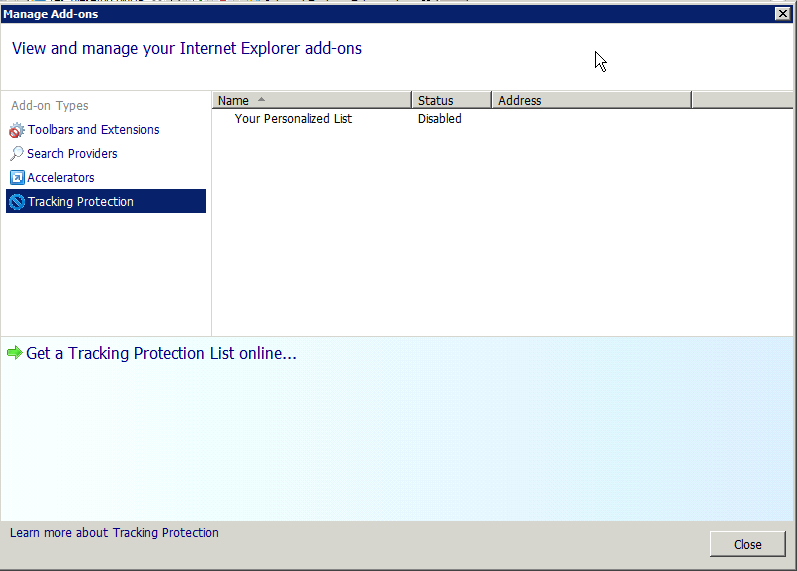
بر روی Tracking Protection List کلیک کرده و سپس گزینه Enable را در گوشه پایین سمت راست فعال کنید. تصویر زیر، نمونهای است پس از فعال سازی این گزینه.
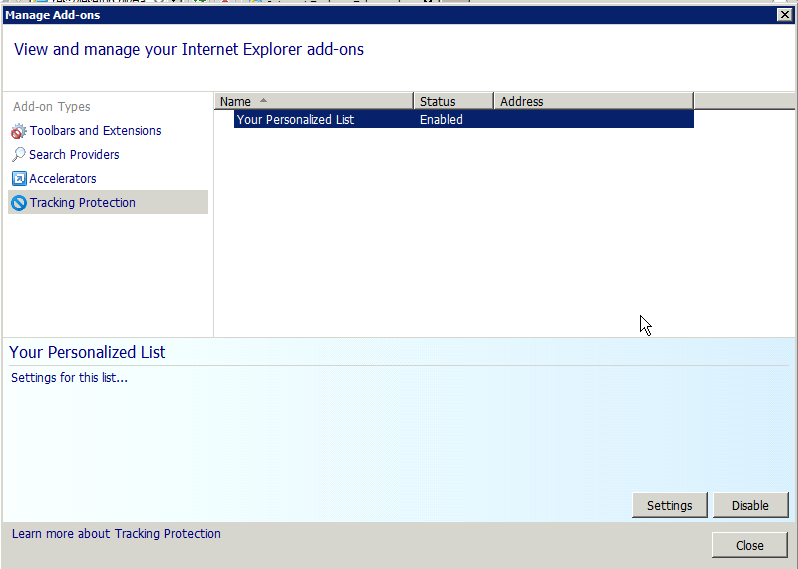
حالا قابلیت DO NOT TRACK مرورگر اینترنت اکسپلورر 9 شما فعال شده است.
فایرفاکس
در نوار منو بر روی گزینه Preferences کلیک کنید؛ سپس تب Privacy را همانطور که در شکل زیر نشان داه شده است انتخاب کنید.
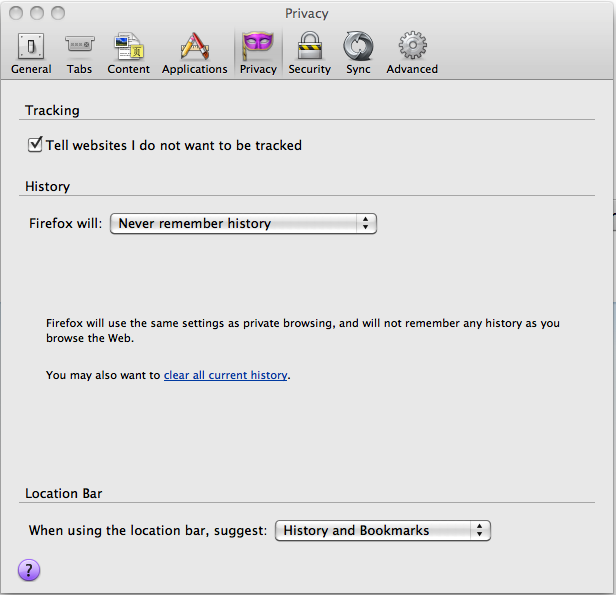
در تب فعال شده، گزینه Tell websites I do not want to be tracked را علامتگذاری کنید.
حالا قابلیت DO NOT TRACK مرورگر فایرفاکس شما فعال شده است.
گوگل کروم
برای فعالسازی قابلیت DO NOT TRACK در مرورگر شما، ابتدا باید این قابلیت را بر روی مرورگر خود نصب کنید.
در بالای صفحه در نوار منو، بر روی ویندوز کلیک کنید؛ حالا در منوی ویندوز بر روی تب (اکستنشن) Extensions کلیک کنید.
در این قسمت؛ کروم، کنترل پنلی را نشان میدهد که تمامی اکستنشنهایی را که نصب کردهاید، نشان خواهد داد. مانند تصویر زیر:
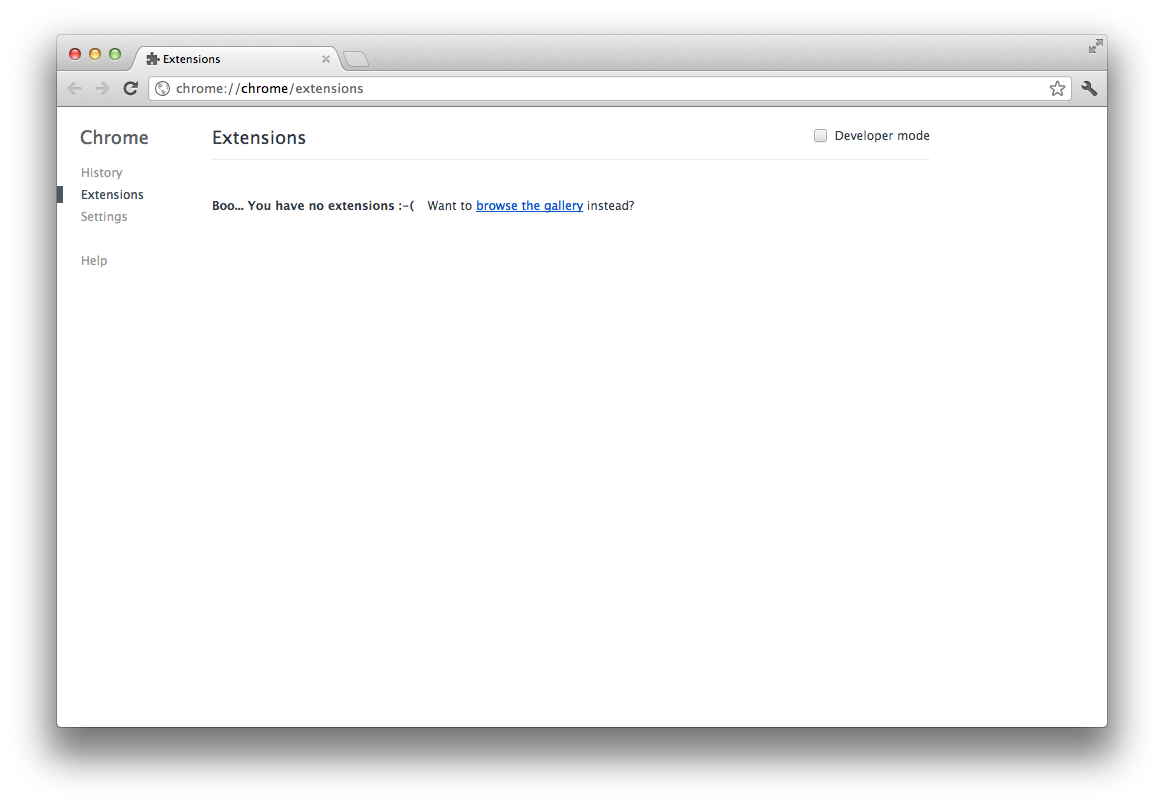
اگر هیچگونه اکستنشنی بر روی مرورگرتان نصب نشده است، بر روی لینک Browse the gallery که در شکل بالا نشان داده است کلیک کنید. اگر هم تاکنون تعدادی اکستنشن بر روی مرورگر شما نصب شده است، به پایین کنترل پنل رفته و بر روی لینک Get more extensions کلیک کنید. این لینک شما را به Chrome Web Store که در تصویر زیر نشان داده شده است، هدایت خواهد کرد.
در قسمت جستجو که در گوشه بالا سمت چپ قرار دارد، عبارت Do not track را تایپ کنید.
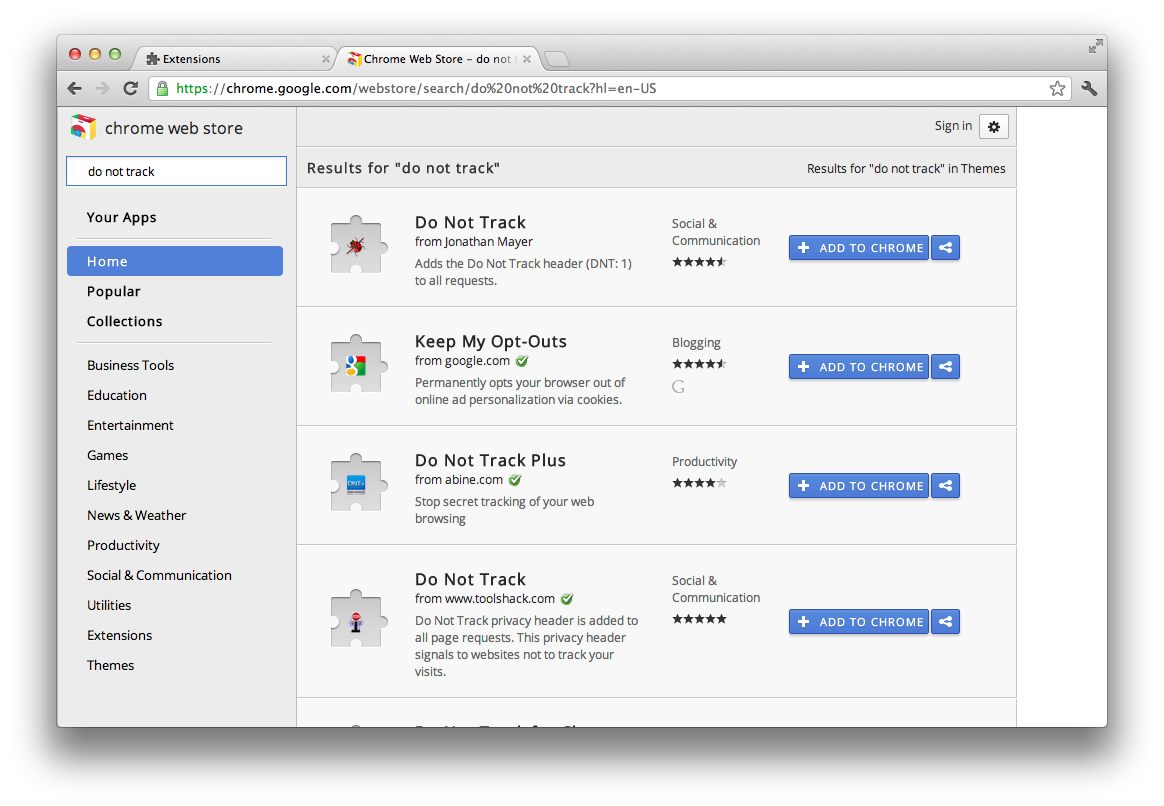
ترجیحا اکستنشن Do Not Track را که توسط "Jonathan Mayer" ایجاد شده است را انتخاب کنید و گزینه Add to Chrome را انتخاب نمایید.
در منوی کشویی که در تصویر زیر نشان داده شده است، گزینه Add را انتخاب کنید.
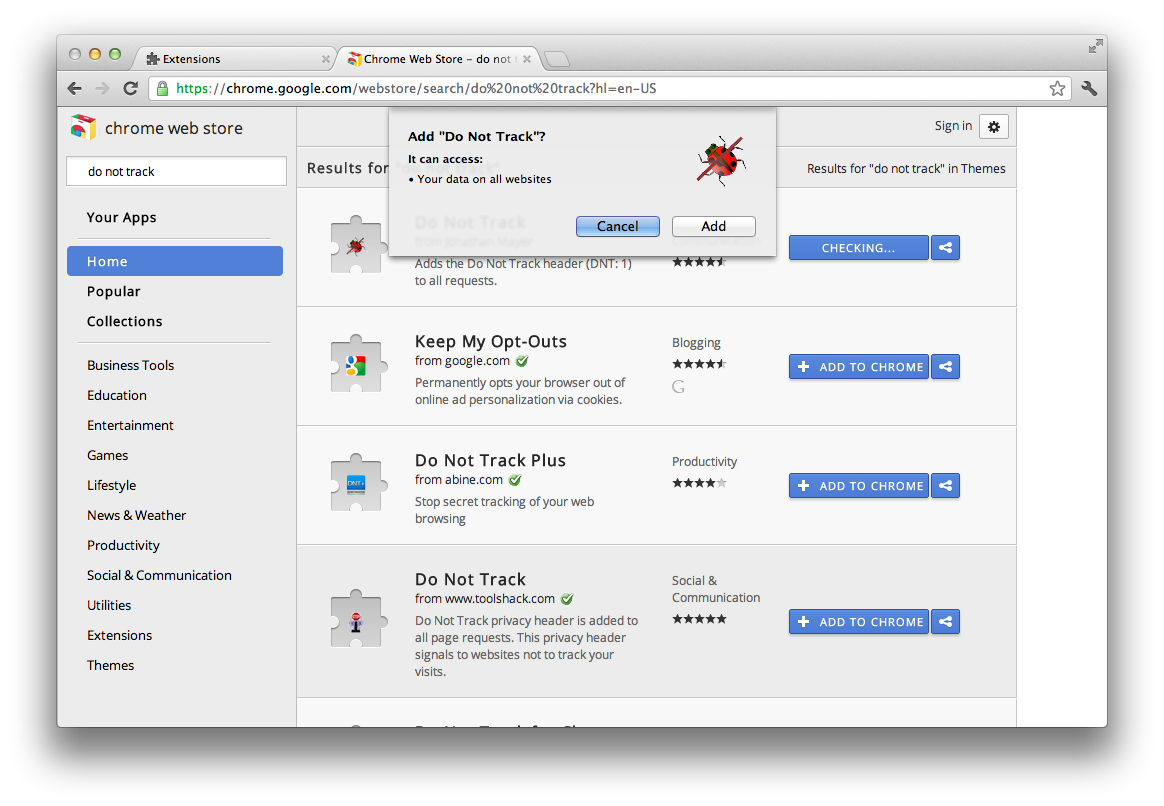
حالا شما اکستنشن Do Not Track را بر روی مرورگر کرومتان نصب کردهاید.